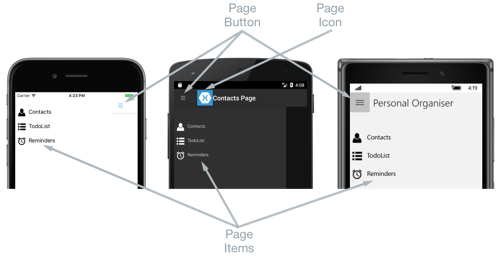FlyoutPage de Xamarin.Forms
Normalmente, una página de control flotante presenta una lista de elementos, como se muestra en las siguientes capturas de pantalla:
La ubicación de la lista de elementos es idéntica en cada plataforma; al seleccionar uno de los elementos, se le lleva a la página de detalles correspondiente. Además, la página de control flotante también incluye una barra de navegación que contiene un botón que se puede usar para ir a la página de detalles activa:
- En iOS, la barra de navegación se encuentra en la parte superior de la página y tiene un botón que lleva a la página de detalles. Además, se puede ir a la página de detalles activa si se desliza el control flotante hacia la izquierda.
- En Android, la barra de navegación se encuentra en la parte superior de la página y presenta un título, un icono y un botón que lleva a la página de detalles. El icono se define en el atributo
[Activity]que decora la claseMainActivityen el proyecto específico de la plataforma Android. Además, se puede ir a la página de detalles activa si se desliza la página de control flotante hacia la izquierda, si se pulsa en el extremo derecho de la pantalla en la página de detalles y si se pulsa el botón Atrás situado en la parte inferior de la pantalla. - En Plataforma universal de Windows (UWP), la barra de navegación se encuentra en la parte superior de la página y tiene un botón que lleva a la página de detalles.
Una página de detalles presenta datos correspondientes al elemento seleccionado en la página de control flotante; los componentes principales de la página de detalles se muestran en las capturas de pantalla siguientes:
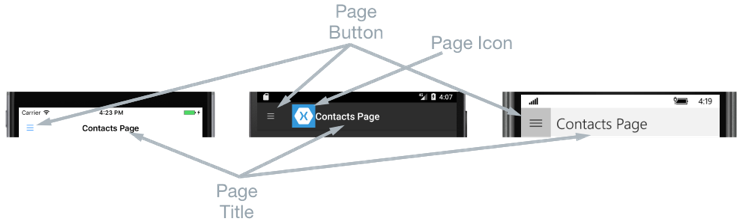
La página de detalles contiene una barra de navegación cuyo contenido depende de la plataforma:
- En iOS, la barra de navegación se encuentra en la parte superior de la página, muestra un título y tiene un botón que devuelve a la página de control flotante, siempre que la instancia de la página de detalles esté incluida en la instancia de
NavigationPage. Además, se puede volver a la página de control flotante si se desliza la página de detalles hacia la derecha. - En Android, hay una barra de navegación en la parte superior de la página que muestra un título, un icono y un botón que devuelve a la página de control flotante. El icono se define en el atributo
[Activity]que decora la claseMainActivityen el proyecto específico de la plataforma Android. - En UWP, la barra de navegación se encuentra en la parte superior de la página, muestra un título y tiene un botón que devuelve a la página de control flotante.
Comportamiento de navegación
El comportamiento de la experiencia de navegación entre la página de control flotante y la de detalles depende de la plataforma:
- En iOS, la página de detalles se desliza hacia la derecha cuando la página de control flotante se desliza desde la izquierda, y la parte izquierda de la página de detalles sigue siendo visible.
- En Android, la página de control flotante y la de detalles se superponen.
- En UWP, la página de control flotante se desplaza desde el lateral izquierdo de la página de detalles, siempre que la propiedad
FlyoutLayoutBehavioresté establecida enPopover.
En el modo horizontal se observa un comportamiento similar, salvo que la página de control flotante en iOS y Android tiene un ancho similar al de la página de control flotante en modo vertical, así que se ve más superficie de la página de detalles.
Para obtener información sobre cómo controlar el comportamiento de navegación, vea Control del comportamiento de diseño de la página de detalles.
Creación de una instancia de FlyoutPage
Una instancia de FlyoutPage contiene propiedades Flyout y Detail que son de tipo Page y se usan para obtener y establecer la página de control flotante y la de detalles, respectivamente.
Importante
Una instancia de FlyoutPage está diseñada para ser una página raíz. Su empleo como página secundaria en otros tipos de páginas podría dar lugar a un comportamiento inesperado e incoherente. Además, se recomienda que la página de control flotante de una instancia de FlyoutPage siempre sea una instancia de ContentPage y que la página de detalles solo se rellene con instancias de TabbedPage, NavigationPage y ContentPage. Esto ayuda a garantizar una experiencia de usuario coherente en todas las plataformas.
El ejemplo de código XAML siguiente muestra una instancia de FlyoutPage que establece las propiedades Flyout y Detail:
<FlyoutPage xmlns="http://xamarin.com/schemas/2014/forms"
xmlns:x="http://schemas.microsoft.com/winfx/2009/xaml"
xmlns:local="clr-namespace:FlyoutPageNavigation;assembly=FlyoutPageNavigation"
x:Class="FlyoutPageNavigation.MainPage">
<FlyoutPage.Flyout>
<local:FlyoutMenuPage x:Name="flyoutPage" />
</FlyoutPage.Flyout>
<FlyoutPage.Detail>
<NavigationPage>
<x:Arguments>
<local:ContactsPage />
</x:Arguments>
</NavigationPage>
</FlyoutPage.Detail>
</FlyoutPage>
En el ejemplo de código siguiente se muestra la instancia de FlyoutPage equivalente creada en C#:
public class MainPageCS : FlyoutPage
{
FlyoutMenuPageCS flyoutPage;
public MainPageCS()
{
flyoutPage = new FlyoutMenuPageCS();
Flyout = flyoutPage;
Detail = new NavigationPage(new ContactsPageCS());
...
}
...
}
La propiedad Flyout está establecida en una instancia de ContentPage. La propiedad Detail está establecida en una instancia de NavigationPage que contiene una instancia de ContentPage.
Creación de la página de control flotante
El ejemplo de código XAML siguiente muestra la declaración del objeto FlyoutMenuPage, al que se hace referencia mediante la propiedad Flyout:
<ContentPage xmlns="http://xamarin.com/schemas/2014/forms"
xmlns:x="http://schemas.microsoft.com/winfx/2009/xaml"
xmlns:local="using:FlyoutPageNavigation"
x:Class="FlyoutPageNavigation.FlyoutMenuPage"
Padding="0,40,0,0"
IconImageSource="hamburger.png"
Title="Personal Organiser">
<StackLayout>
<ListView x:Name="listView" x:FieldModifier="public">
<ListView.ItemsSource>
<x:Array Type="{x:Type local:FlyoutPageItem}">
<local:FlyoutPageItem Title="Contacts" IconSource="contacts.png" TargetType="{x:Type local:ContactsPage}" />
<local:FlyoutPageItem Title="TodoList" IconSource="todo.png" TargetType="{x:Type local:TodoListPage}" />
<local:FlyoutPageItem Title="Reminders" IconSource="reminders.png" TargetType="{x:Type local:ReminderPage}" />
</x:Array>
</ListView.ItemsSource>
<ListView.ItemTemplate>
<DataTemplate>
<ViewCell>
<Grid Padding="5,10">
<Grid.ColumnDefinitions>
<ColumnDefinition Width="30"/>
<ColumnDefinition Width="*" />
</Grid.ColumnDefinitions>
<Image Source="{Binding IconSource}" />
<Label Grid.Column="1" Text="{Binding Title}" />
</Grid>
</ViewCell>
</DataTemplate>
</ListView.ItemTemplate>
</ListView>
</StackLayout>
</ContentPage>
La página consta de un elemento ListView que se rellena con datos de XAML al establecer su propiedad ItemsSource en una matriz de objetos de FlyoutPageItem. Cada FlyoutPageItem define propiedades Title, IconSource y TargetType.
Se asigna un elemento DataTemplate a la propiedad ListView.ItemTemplate para mostrar cada FlyoutPageItem. DataTemplate contiene un elemento ViewCell que consta de un elemento Image y un Label. Image muestra el valor de la propiedad IconSource y Label muestra el valor de la propiedad Title, para cada FlyoutPageItem.
La página tiene establecidas sus propiedades Title y IconImageSource. El icono aparece en la página de detalles, siempre que esta tenga una barra de título. Esta debe habilitarse en iOS al incluir la instancia de la página de detalles en una instancia de NavigationPage.
En el ejemplo de código siguiente se muestra la página equivalente creada en C#:
public class FlyoutMenuPageCS : ContentPage
{
ListView listView;
public ListView ListView { get { return listView; } }
public FlyoutMenuPageCS()
{
var flyoutPageItems = new List<FlyoutPageItem>();
flyoutPageItems.Add(new FlyoutPageItem
{
Title = "Contacts",
IconSource = "contacts.png",
TargetType = typeof(ContactsPageCS)
});
flyoutPageItems.Add(new FlyoutPageItem
{
Title = "TodoList",
IconSource = "todo.png",
TargetType = typeof(TodoListPageCS)
});
flyoutPageItems.Add(new FlyoutPageItem
{
Title = "Reminders",
IconSource = "reminders.png",
TargetType = typeof(ReminderPageCS)
});
listView = new ListView
{
ItemsSource = flyoutPageItems,
ItemTemplate = new DataTemplate(() =>
{
var grid = new Grid { Padding = new Thickness(5, 10) };
grid.ColumnDefinitions.Add(new ColumnDefinition { Width = new GridLength(30) });
grid.ColumnDefinitions.Add(new ColumnDefinition { Width = GridLength.Star });
var image = new Image();
image.SetBinding(Image.SourceProperty, "IconSource");
var label = new Label { VerticalOptions = LayoutOptions.FillAndExpand };
label.SetBinding(Label.TextProperty, "Title");
grid.Children.Add(image);
grid.Children.Add(label, 1, 0);
return new ViewCell { View = grid };
}),
SeparatorVisibility = SeparatorVisibility.None
};
IconImageSource = "hamburger.png";
Title = "Personal Organiser";
Padding = new Thickness(0, 40, 0, 0);
Content = new StackLayout
{
Children = { listView }
};
}
}
En las capturas de pantalla siguientes se muestra la página de control flotante en cada plataforma:
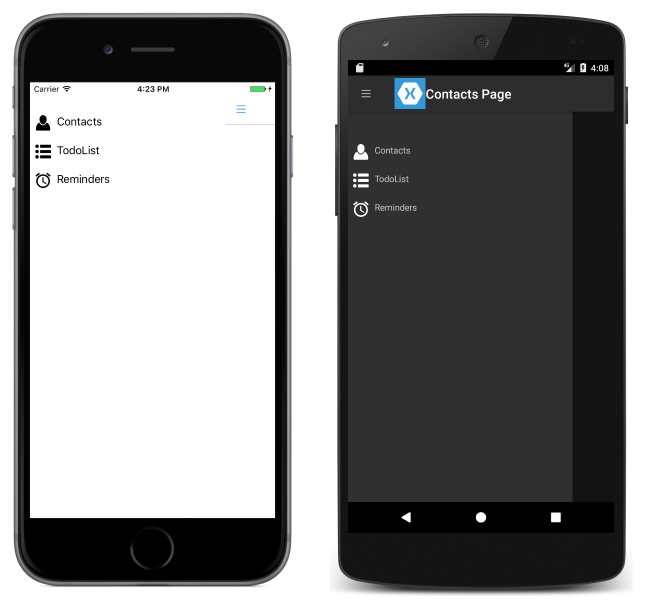
Creación y visualización de la página de detalles
La instancia de FlyoutMenuPage contiene una propiedad ListView que expone su instancia de ListView para que el elemento MainPage de la instancia de FlyoutPage pueda registrar un controlador de eventos para controlar el evento ItemSelected. Esto permite a la instancia de MainPage establecer la propiedad Detail en la página que representa al elemento seleccionado ListView. En el ejemplo de código siguiente se muestra el controlador de eventos:
public partial class MainPage : FlyoutPage
{
public MainPage()
{
...
flyoutPage.listView.ItemSelected += OnItemSelected;
}
void OnItemSelected(object sender, SelectedItemChangedEventArgs e)
{
var item = e.SelectedItem as FlyoutPageItem;
if (item != null)
{
Detail = new NavigationPage((Page)Activator.CreateInstance(item.TargetType));
flyoutPage.listView.SelectedItem = null;
IsPresented = false;
}
}
}
El método OnItemSelected realiza las siguientes acciones:
- Recupera el elemento
SelectedItemde la instancia deListViewy, siempre que no seanull, establece la página de detalles en una nueva instancia del tipo de página almacenado en la propiedadTargetTypedeFlyoutPageItem. El tipo de página se incluye en una instancia deNavigationPagepara asegurarse de que el icono al que se hace referencia mediante la propiedadIconImageSourceenFlyoutMenuPagese muestre en la página de detalles en iOS. - El elemento seleccionado en
ListViewse estable ennullpara asegurarse de que ninguno de los elementosListViewse seleccione la próxima vez que el elementoFlyoutMenuPageesté presente. - La página de detalles se presenta al usuario al establecer la propiedad
FlyoutPage.IsPresentedenfalse. Esta propiedad controla si se presenta la página de control flotante o de detalles. Se debe establecer entruepara mostrar la página de control flotante y enfalsepara mostrar la página de detalles.
Las capturas de pantalla siguientes muestran la página de detalles ContactPage, que se presenta después de haberse seleccionado en la página de control flotante:
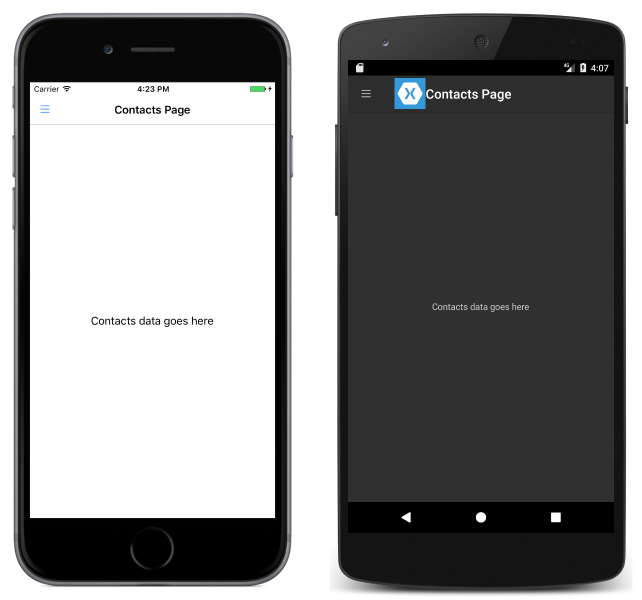
Control del comportamiento de diseño de la página de detalles
La forma en que FlyoutPage administre la página de control flotante y la de detalles depende de si la aplicación se ejecuta en un teléfono o tableta, de la orientación del dispositivo y del valor de la propiedad FlyoutLayoutBehavior. Esta propiedad determina cómo se muestra la página de detalles. Sus posibles valores son:
Default: las páginas se muestran con el valor predeterminado de la plataforma.Popover: la página de detalles cubre total o parcialmente la página de control flotante.Split: la página de control flotante se muestra a la izquierda y la página de detalles a la derecha.SplitOnLandscape: se usa una pantalla dividida cuando el dispositivo está en orientación horizontal.SplitOnPortrait: se usa una pantalla dividida cuando el dispositivo está en orientación vertical.
En el siguiente ejemplo de código XAML se muestra cómo establecer la propiedad FlyoutLayoutBehavior en una instancia de FlyoutPage:
<FlyoutPage xmlns="http://xamarin.com/schemas/2014/forms"
xmlns:x="http://schemas.microsoft.com/winfx/2009/xaml"
x:Class="FlyoutPageNavigation.MainPage"
FlyoutLayoutBehavior="Popover">
...
</FlyoutPage>
En el ejemplo de código siguiente se muestra la instancia de FlyoutPage equivalente creada en C#:
public class MainPageCS : FlyoutPage
{
FlyoutMenuPageCS flyoutPage;
public MainPageCS()
{
...
FlyoutLayoutBehavior = FlyoutLayoutBehavior.Popover;
}
}
Importante
El valor de la propiedad FlyoutLayoutBehavior solo afecta a las aplicaciones que se ejecutan en el escritorio o en tabletas. Las aplicaciones que se ejecutan en teléfonos siempre tienen el comportamiento Popover.